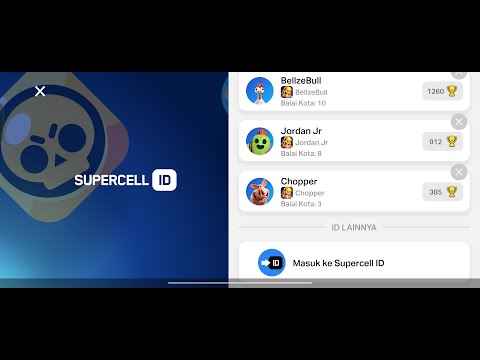WikiHow ini mengajarkan anda cara mengakses folder awam di Outlook 2016. Folder awam di Outlook adalah folder yang digunakan untuk berkongsi maklumat dengan sekumpulan besar orang, seperti seluruh jabatan atau kampus. Folder awam mempunyai izin akses untuk menentukan siapa yang dapat melihat, membuat dan mengubah item dalam folder.
Langkah-langkah
Kaedah 1 dari 2: Pada Windows

Langkah 1. Buka Outlook
Aplikasi ini mempunyai gambar satah biru dengan "O" di atas sampul surat.

Langkah 2. Klik ⋯
Ia berada di bahagian bawah panel navigasi Peti Masuk di sebelah kiri.
Sekiranya panel navigasi runtuh, klik ">" untuk mengembangkan panel navigasi

Langkah 3. Klik Folder
Terdapat dalam menu pop timbul.

Langkah 4. Klik Folder Awam
Ini akan berkembang dan menunjukkan semua folder awam yang telah anda akses.

Langkah 5. Klik folder awam yang ingin anda akses
Kaedah 2 dari 2: Pada Mac

Langkah 1. Klik Alat
Ia berada di bar menu di bahagian atas.

Langkah 2. Klik Folder Awam
Itu ada di menu alat.

Langkah 3. Klik folder awam

Langkah 4. Klik Langgan
Di sebelah ikon hijau dengan tanda "+". Folder yang dilanggan muncul di panel navigasi.

Langkah 5. Klik folder di panel navigasi
Panel navigasi berada di sebelah kiri. Klik folder awam untuk melihat kandungan folder itu.